編輯:關於Android編程
public class NetUtil {
/**
* 檢查當前的網絡
*/
public static boolean checkNet(Context context) {
// 判斷當前用戶手機是否使用WIFI通信
boolean isWIFI = isWIFIConnection(context);
// 判斷當前用戶手機是否使用APN通信
boolean isAPN = isAPNConnection(context);
// 否——提示用戶——界面跳轉到網絡設置
if (isAPN == false && isWIFI == false) {
return false;
}
if (isAPN) {
// 是接入點
// IP是10.0.0.172 端口是80 從手機的配置信息中讀取
// 有一部分手機:010.000.000.172
setAPN(context);
}
return true;
}
/**
* 從手機的配置信息中讀取
*/
private static void setAPN(Context context) {
Uri PREFERRED_APN_URI = Uri.parse("content://telephony/carriers/preferapn");
ContentResolver contentResolver = context.getContentResolver();
Cursor query = contentResolver.query(PREFERRED_APN_URI, null, null, null, null);//獲取到當前正在連接的APN信息
if(query!=null&&query.moveToNext())
{
//設置ip和端口的信息
GlobalParams.IP=query.getString(query.getColumnIndex("proxy"));
GlobalParams.PORT=query.getInt(query.getColumnIndex("port"));
}
}
/**
* 判斷WIFI是否連接
*
* @return
*/
private static boolean isWIFIConnection(Context context) {
ConnectivityManager manager = (ConnectivityManager) context.getSystemService(Context.CONNECTIVITY_SERVICE);
NetworkInfo networkInfo = manager.getNetworkInfo(ConnectivityManager.TYPE_WIFI);
if (networkInfo != null)
return networkInfo.isConnected();
return false;
}
/**
* 判斷APN是否連接
*
* @return
*/
private static boolean isAPNConnection(Context context) {
ConnectivityManager manager = (ConnectivityManager) context.getSystemService(Context.CONNECTIVITY_SERVICE);
NetworkInfo networkInfo = manager.getNetworkInfo(ConnectivityManager.TYPE_MOBILE);
if (networkInfo != null)
return networkInfo.isConnected();
return false;
}
}
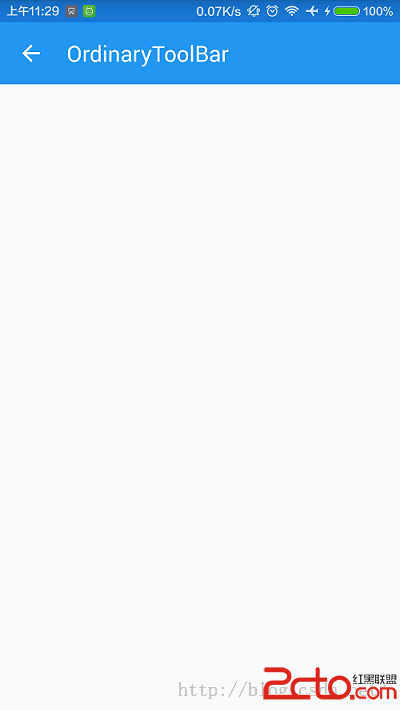 更簡單更全的material design狀態欄
更簡單更全的material design狀態欄
從實際使用需要出發,以最簡單的方式實現了幾種類型的MD狀態欄。(重點在fitsSystemWindows的使用)0,使用前提Theme.AppCompat.Light.D
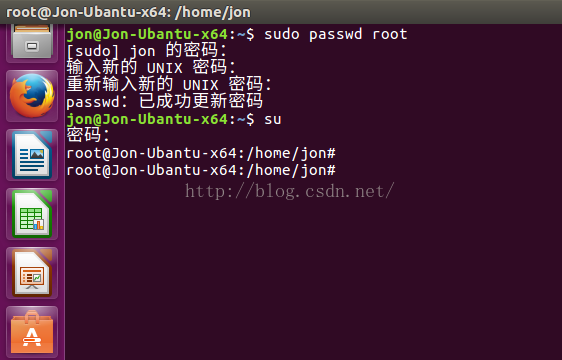 Android源碼編譯詳解【三】:Ubantu 服務器的搭載與配置
Android源碼編譯詳解【三】:Ubantu 服務器的搭載與配置
配置Ubantu系統服務器,需要在“終端”輸入指定的命令來安裝指定的程序,進行對應的操作,類似於Windows中的命令行,因此在進行接下來的配置操
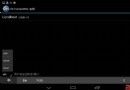 Android下常見終端模擬器和SSH客戶端感受及幾個Tips
Android下常見終端模擬器和SSH客戶端感受及幾個Tips
之前用Linux Deploy 部署了Kali Linux 。讓我這陣子拿到平板有一半的時間是在用終端模擬器(Terminal Emulator)連接。安卓的終端模擬器,
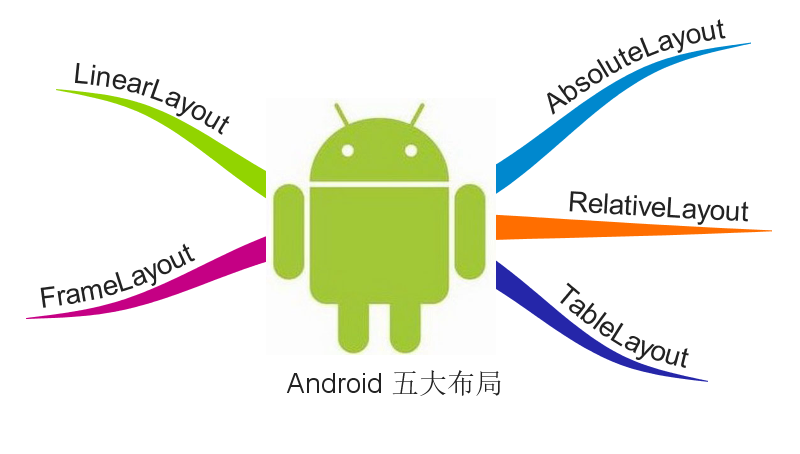 Android五大布局與實際應用詳解
Android五大布局與實際應用詳解
Android總體有五大布局: 線性布局(LiearLayout): 屏幕垂直或水平方向布局。 幀布局(FrameLayout):控件從屏幕左上角開始布局。 相對布